Aby zakończyć definicję procesu roboczego, należy dodać warstwy do grupy i zautomatyzować polecenie programu AutoCAD. Następnie należy zapisać i sprawdzić proces roboczy.
W bieżącym przykładzie zastosowano proces roboczy, który został zmodyfikowany w sekcji Ćwiczenie 1: Automatyzacja grupowania warstw.
Aby zakończyć definicję procesu roboczego
- Jeśli proces roboczy rozpoczęty w sekcji Ćwiczenie 1: Automatyzacja grupowania warstw nie jest jeszcze otwarty, należy go otworzyć.
- Przeciągnij działanie Uruchom polecenie programu AutoCAD z panelu działań i umieść je w procesie roboczym tuż za działaniem LoopAddLayers.
Skorzystaj z opcji wiersza polecenia, aby zapisać bieżącą mapę jako oddzielny plik DWG. Można uruchomić dowolne polecenie, które można wprowadzić w wierszu polecenia.
Ponieważ to działanie dotyczy całej mapy, nie musi ono być wykonywane w pętli. W związku z tym jest ono umieszczane poza działaniem LoopAddLayers.
- Kliknij dwukrotnie działanie Uruchom polecenie programu AutoCAD i ustaw jego parametry w następujący sposób:
- W przypadku parametru Polecenie wprowadź ciąg mapexportcurrentmaptodwg.
- W obszarze Pokaż parametry opcjonalne zmień pozycję Wyświetl nazwę na Zapisz mapę jako plik DWG.
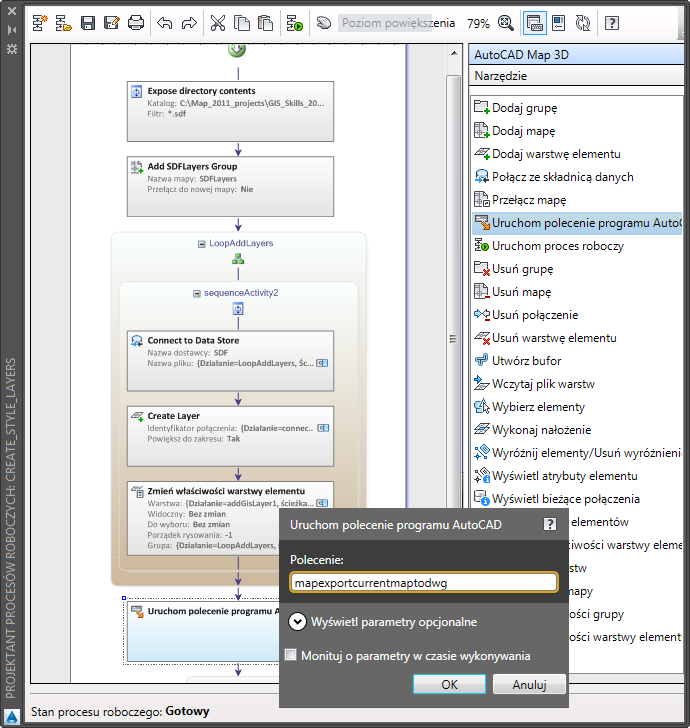
Dodaj działanie Uruchom polecenie programu AutoCAD tuż przed działaniem LoopSaveLayers. Wprowadź nazwę polecenia.
Po uruchomieniu procesu roboczego zostanie wyświetlony monit o wprowadzenie położenia i nazwy pliku DWG. W razie potrzeby można określić te parametry jako część procesu roboczego.
- Rozszerz działanie LoopSaveLayers.
To działanie zapisuje każdą warstwę bieżącej mapy jako plik .layer w określonym folderze.
- Kliknij dwukrotnie działanie Zapisz plik warstw i określ folder, w którym będą przechowywane pliki .layer . Kliknij przycisk OK.
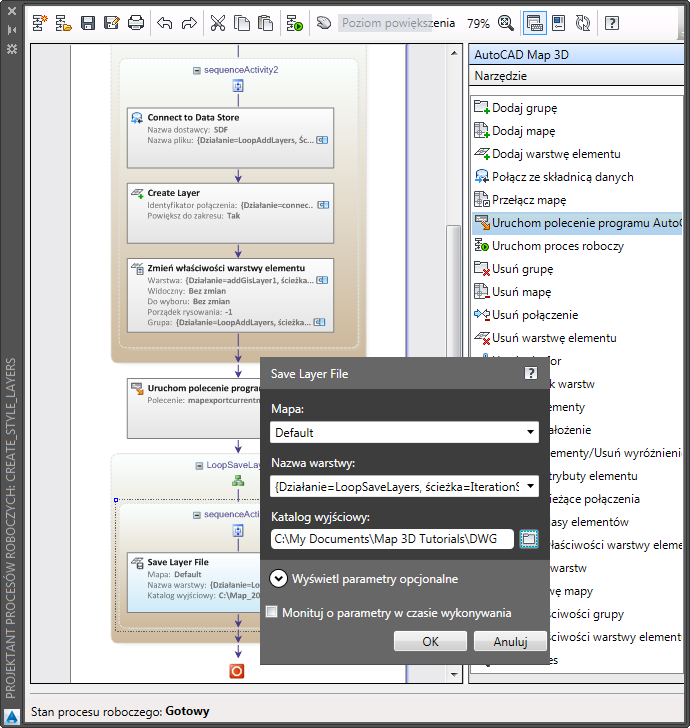
Zmień katalog wyjściowy działania Zapisz plik warstw.
- Zapisz proces roboczy.
- Pozostaw obszar Projektant procesu roboczego otwarty.
Aby kontynuować, przejdź do sekcji Ćwiczenie 3: Uruchamianie procesu roboczego.